Le très attendu Windows 7 RC est sorti avec des fonctionnalités supplémentaires telles que le Windows XP Mode (XPM). Bien que Windows 7 Beta soit très stable pour une utilisation principale, de nombreux utilisateurs ont hésité à l’installer. Mais avec Windows 7 RC, vous pouvez maintenant installer Windows 7 sur vos ordinateurs principaux, y compris les Netbooks.
L'installation de Windows 7 sur un Netbook n'est pas aussi simple que l'installation sur des ordinateurs portables ou des ordinateurs de bureau fournis avec un lecteur de DVD intégré. Étant donné que nous ne pouvons pas utiliser de support DVD pour installer sur Netbook, nous devons utiliser une clé USB (clé USB ou clé USB) pour que cela se produise. IntoWindows a déjà expliqué comment installer Windows 7 à partir d'une clé USB / d'un stylo dans le passé.
Ce guide est exclusivement destiné aux utilisateurs de Netbook Acer Aspire One qui souhaitent installer le tout nouveau Windows 7 sur leur Acer Aspire One.
Exigences:
1. DVD Windows 7 ou ISO
2. Un lecteur USB avec 2, 5 Go (4 Go)
3. Windows Vista ou Windows 7 en cours d'exécution pour créer une clé USB amorçable.
4. Enfin, votre Acer Aspire One avec une batterie chargée à 100% ou connecté à une source d'alimentation.
Installer Windows 7 sur le netbook Acer Aspire One
1 Nous devons d’abord créer une clé USB amorçable de Windows 7. Pour ce faire, insérez votre clé USB, puis copiez ou déplacez tout votre contenu (le cas échéant) sur un lecteur.
2 Ensuite, ouvrez l'invite de commande avec les droits d'administrateur. Vous pouvez utiliser l’une des méthodes indiquées ci-dessous pour ouvrir l’invite de commande avec des droits d’administrateur (également appelée invite de commande élevée).
* Tapez cmd dans la boîte de recherche du menu Démarrer et appuyez sur Ctrl + Maj + Entrée .
Ou
* Allez dans le menu Démarrer> Tous les programmes> Accessoires, cliquez avec le bouton droit de la souris sur Invite de commandes et sélectionnez Exécuter en tant qu'administrateur.
3 Vous devez connaître un peu le lecteur USB. Tapez les commandes suivantes dans l'invite de commande:
Tapez d'abord DISKPART et appuyez sur Entrée pour voir le message ci-dessous.

Ensuite, tapez la commande LIST DISK et notez le numéro de disque (ex: Disque 1) de votre clé USB. Dans la capture d'écran ci-dessous, mon disque Flash Drive no est le disque 1 .
4 Ensuite, tapez toutes les commandes ci-dessous une à une. Ici, je suppose que votre numéro de lecteur de disque est « Disque 1 ». Si vous avez le disque 2 comme clé USB, utilisez le disque 2.Vérifiez l’étape ci-dessus pour le confirmer.
Donc, ci-dessous sont les commandes que vous devez taper et exécuter un par un:
SÉLECTIONNER LE DISQUE 1
NETTOYER
CREATE PARTITION PRIMARY
SÉLECTIONNER LA PARTITION 1
ACTIF
FORMAT FS = NTFS
(Le processus de formatage peut prendre quelques secondes)
ATTRIBUER
SORTIE
Ne fermez pas l'invite de commande car nous devons exécuter une commande supplémentaire à l'étape suivante. Simplement le minimiser.

5 Ensuite, insérez votre DVD Windows7 dans le lecteur optique et vérifiez la lettre du lecteur de DVD (double-cliquez sur l'icône de l'ordinateur pour le savoir). Dans ce guide, je supposerai que la lettre de votre lecteur de DVD est «D» et que la lettre de votre clé USB est «H» (ouvrez mon ordinateur pour en savoir plus).
Dans le cas où vous ne possédez pas de DVD Windows 7 et que vous ne possédez que le format ISO, vous devez utiliser un logiciel gratuit appelé Virtual Clone Drive. Téléchargez Virtual Clone Drive, puis utilisez la lettre Virtual Drive comme lettre de lecteur de DVD après avoir monté l’image DVD de Windows 7. Vous pouvez également utiliser votre logiciel WinRAR pour extraire le fichier ISO Windows 7 sur le bureau.
6 Maximisez l'invite de commande réduite à la 4ème étape. Tapez maintenant la commande suivante:
D: CD BOOT et appuyez sur enter. Où “D” est la lettre de votre lecteur de DVD.
CD BOOT et appuyez sur entrée pour voir le message ci-dessous.
7 Tapez une autre commande donnée ci-dessous pour mettre à jour le lecteur USB avec le code compatible BOOTMGR.
BOOTSECT.EXE / NT60 H :
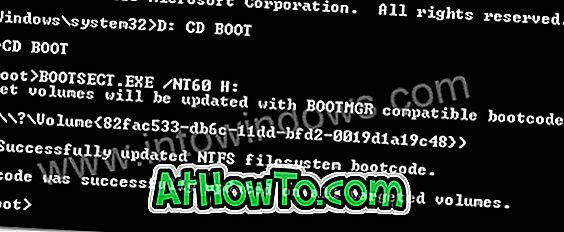
Où "H" est la lettre de votre clé USB. Une fois que vous avez entré la commande ci-dessus, vous verrez le message ci-dessous.
8 Copiez tout le contenu du DVD de Windows 7 sur le lecteur flash USB.
9 Donc, vous avez maintenant un lecteur USB Windows 7 amorçable. Redémarrez votre Netbook Acer Aspire One, puis appuyez sur la touche F12 pour accéder au BIOS. Sélectionnez le lecteur USB comme lecteur de démarrage et appuyez sur Entrée.
10 Votre procédure d'installation de Windows 7 devrait commencer maintenant.
11 L'installation de Windows 7 est très facile, très similaire à l'installation de Vista. Suivez simplement la procédure à l’écran pour terminer le processus d’installation.









![Protéger par mot de passe les fichiers / dossiers sur la clé USB SanDisk [Gratuit]](https://athowto.com/img/windows-10/927/password-protect-files-folders-sandisk-usb-drive.png)




